Если вы используете Linux, вы, вероятно, используете различные инструменты, такие как top или htop, для мониторинга различных процессов в вашей системе. Просмотр многих из этих процессов может быть не для вас. Что, если бы существовал инструмент, который показывал только активные процессы? Он, безусловно, существует и называется поверх.
atop — инструмент системного мониторинга для Linux. Их можно использовать для отображения широкого спектра информации о системе, включая активные процессы, память, процессор, сеть и использование.
В этой статье мы покажем вам, как использовать atop для просмотра активных процессов в Linux. Мы рассмотрим интерфейс atop и дадим вам несколько советов по использованию atop для мониторинга нескольких системных процессов. Проверять Управление процессами Linux: полное руководство.

Что наверху?
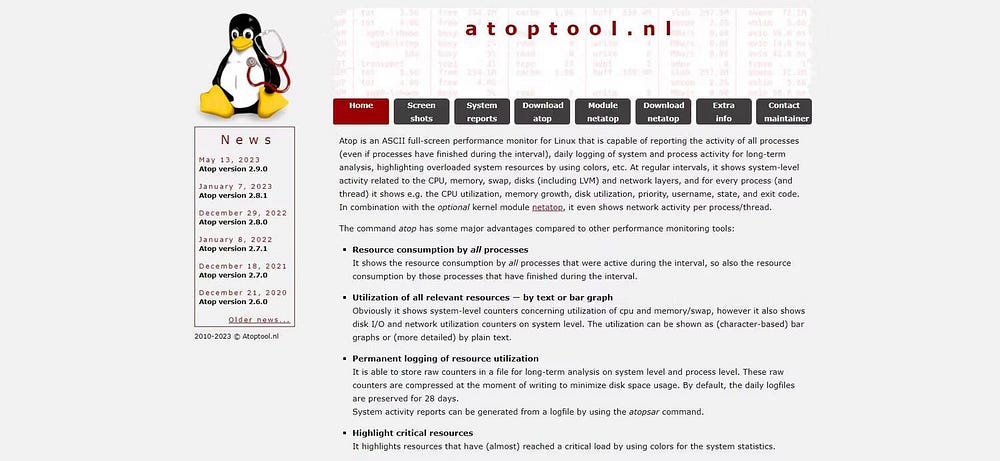
сверху Это инструмент Linux, поддерживаемый Герлофом Лангевельдом, который позволяет вам просматривать запущенные процессы в вашей системе. Это похоже на инструменты top или htop, которые вы, возможно, использовали. Он также показывает вам некоторую дополнительную информацию, такую как загрузка процессора и использование памяти.
Одним важным преимуществом, которое он предлагает по сравнению с другими инструментами, является то, что он показывает только активные процессы и по умолчанию обновляет только то, что было изменено через 10 секунд.
В системах Linux имеется множество процессов, выполняющих основные задачи, и большинство из них большую часть времени используют небольшое количество ресурсов. Многие из этих операций не связаны с производительностью. atop пытается отобразить только элементы, влияющие на производительность, что поможет вам предпринять соответствующие действия для повышения производительности вашего устройства.
Вы также можете просматривать запущенные процессы Linux в виде дерева с помощью pstree. Проверять Лучшие инструменты для мониторинга работоспособности системы в Linux.
Как установить поверх на Linux
Atop легко установить, так как он находится в большинстве репозиториев пакетов популярных дистрибутивов Linux. Например, чтобы установить его в Debian или Ubuntu, введите:
sudo apt install atop В Arch Linux вы можете запустить следующую команду:
sudo pacman install atop Для установки в дистрибутивах на основе Red Hat:
sudo dnf install atop Используйте поверх для просмотра активных процессов Linux
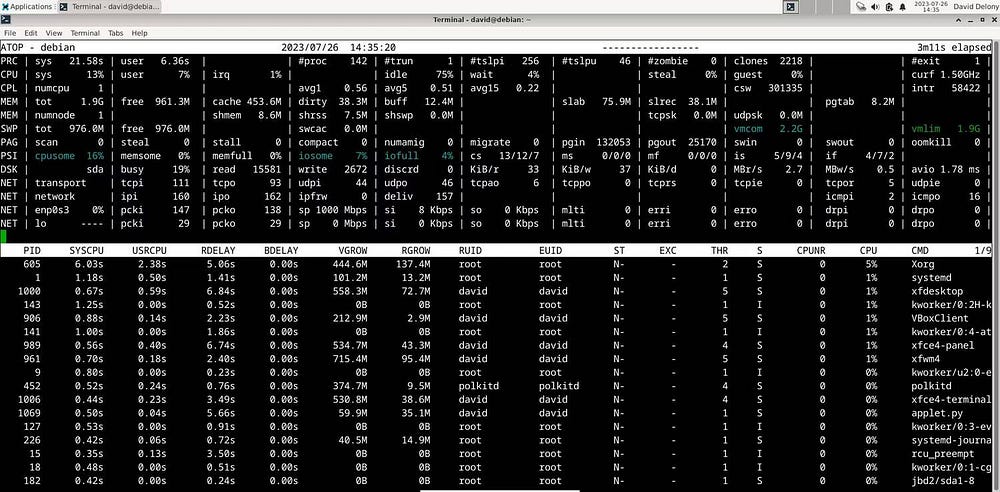
сверху прост в использовании. Вы можете получить к нему доступ из командной строки, используя:
atop Как и top и htop, он отображается в полноэкранном режиме. Он показывает использование памяти и ЦП по всем ядрам. Он также отображает использование сети и диска. Внизу вы можете увидеть активные процессы.
По умолчанию atop сортирует процессы по использованию ими ЦП. будет давить M (заглавная буква на клавиатуре) Для сортировки процессов по памяти. При нажатии D процессы сортируются по использованию диска, а при нажатии N процессы сортируются по использованию сети.
Вы также можете углубиться в детали, используя микроклавиши. По умолчанию «g» означает «общий». Нажатие «d» отобразит сведения о диске, а «c» отобразит аргументы командной строки для процессов. Проверять Методы перечисления Linux для повышения привилегий.
Теперь вы можете наводить порядок и отслеживать процессы Linux.
atop позволяет увидеть, какие процессы Linux влияют на производительность, показывая только активные. Linux известен эффективным использованием процессов, но вы должны обеспечить его бесперебойную работу. Есть много вещей, которые вы можете сделать, чтобы освободить оперативную память в вашей системе Linux. Вы можете просмотреть сейчас Самые важные и обязательные приложения для пользователей Linux.







